जल्दी समय
- 1 खेल
- 1.1 AVI पर Yosemite नहीं खेलेंगे
- 1.2 मैक पर Quicktime के लिए FLV
- 1.3 Quicktime कोई आवाज़ नहीं
- 1.4 Quicktime वीडियो iMoive के लिए
- 1.5 Quicktime वीडियो यूट्यूब
- 1.6 Quicktime फिल्म डीवीडी करने के लिए
- 1.7 QuickTime वीडियो एप्पल टी वी पर
- 1.8 स्ट्रीम Quicktime चलचित्र
- 1.9 Quicktime Player मैक युक्तियाँ
- 1.10 Quicktime काम नहीं कर
- 2 रूपांतरण
- 2.1 में परिवर्तित। करने के लिए MOV. MOV
- 2.2 Quicktime एमपी 3 करने के लिए
- 2.3 Quicktime वीडियो परिवर्तित
- 3 संपादन
- 4 रिकॉर्डिंग
- 5 प्लगइन
- 6 विकल्प
- 7 युक्तियाँ और चालें
- 7.1 Windows के लिए Quicktime
- 7.2 Quicktime प्रो युक्तियाँ
- 7.3 Quicktime ट्रेलरों
- 7.4 Quicktime अद्यतन इतिहास
- 7.5 Quicktime Codecs
- 7.6 Quicktime त्रुटि 2048
- 7.7 Quicktime Decoders
- 7.8 VLC OR Quicktime
- 7.9 Quicktime प्रारूप
- 7.10 Quicktime 64-बिट संस्करण
- 7.11 Quicktime MPEG-2 प्लेबैक
- 7.12 Quicktime चलाएँ-सूची
- 7.13 Perian Quicktime
वैकल्पिक घटक प्लेबैक QuickTime MPEG-2 का
QuickTime सभी मीडिया प्रारूपों का समर्थन नहीं करता है। आप अन्य plugins या मीडिया encoders या decoders कुछ विशिष्ट फ़ाइलों चलाया जा करने के लिए अनुमति देने के लिए है करने के लिए की जरूरत है।
यदि आप तेजी से और विश्वसनीय तरीका है फ़ाइलें आयात करने की सुविधा होगी एक घटक में देख रहे हैं, तो MPEG-2 अपनी पसंद के घटक है।
MPEG-2 क्या है
MPEG-2 पार्श्व घटक QuickTime उपयोगकर्ता आयात करें और वापस किसी भी MPEG-2 फ़ाइल को चलाने के लिए सक्षम बनाता है। MPEG-2 डिकोडिंग ऐसी कार्यक्षमता उपलब्ध नहीं कराता और बनाएँ या MPEG-2 सामग्री सांकेतिक शब्दों में बदलना करने के लिए उपयोग किया जा सकता है।

यह इस तरह के रूप में फ़ाइलों की संख्या का समर्थन करता mpg, mpeg, व्रत, vroom, m2v, m2a, और m2s.
इस घटक के द्वारा समर्थित ऑडियो फ़ाइलें 1 या 2 ऑडियो परत वाली ऊपर फ़ाइलों के किसी भी कर रहे हैं। एक PCM, डीटीएस, या AC3 audios है किसी भी MPEG फ़ाइल समर्थित नहीं हैं।
इस घटक का समर्थन करता है प्लेबैक कर सकते हैं या नॉन-एन्क्रिप्टेड डीवीडी रूप में अच्छी तरह से।
ऐसे मूल डीवीडी और वाणिज्यिक रेटेड डीवीडी समर्थित नहीं कर रहे हैं के रूप में किसी भी डिस्क एक सामग्री हाथापाई प्रणाली (सीएसएस के साथ) लगाया।
MPEG-2 पार्श्व घटक के बारे में
नाम: MPEG-2 पार्श्व घटक
सिनेमा और एम्बेडेड ऑडियो जानकारी के अपने परिचित करा कोडिंग के लिए एक परिभाषित आईएसओ मानक पूर्ण (चल चित्र विशेषज्ञ समूह के) में इसके नाम से लिया है है।
डेवलपर: सेब
मुख्य विशेषताएं: इसके अच्छे वीडियो संपीड़न की क्षमता के साथ। MPEG-2 डिजिटल टीवी दुनिया के लिए मानक है। निम्न सुविधाएँ इसे खड़े हो कर।
वीडियो संपीड़न MPEG-1 के साथ पश्चगामी संगतता के लिए अनुमति देता है
के बाद से एमपीईजी-2 फ़्रेम चित्र और फील्ड चित्रों का एक संग्रह है संक्षेप में 4 गुना अधिक, के एक संकल्प के साथ उच्च गुणवत्ता में interlaced वीडियो फ्रेम और फ़ील्ड को परिभाषित करने की इसकी क्षमता के साथ चित्र एक वास्तविकता बन गई।
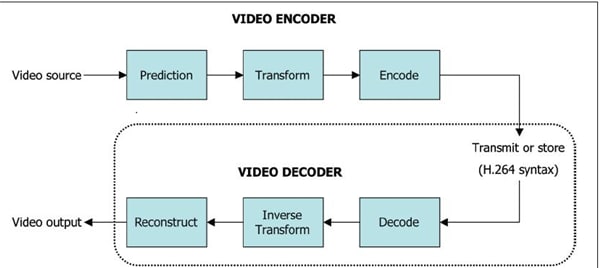
MPEG-2 से एनकोडर और अधिक परिष्कृत है, क्योंकि यह सबसे उपयुक्त तंत्र के संपीड़न का चयन करने में सक्षम है। एक परिणाम के रूप में, हम सबसे अच्छी गुणवत्ता वाले चित्रों से मिलता है।
ऑडियो भी भिन्न बिट दर से मेल करने के लिए अलग अलग तरीकों में इनकोडिंग जा सकता है।
इंटरलेस्ड और वीडियो
इंटरलेस्ड प्रौद्योगिकी के क्षेत्र में प्रत्येक छवि क्षैतिज लाइनों की एक श्रृंखला है। यह और अधिक परिभाषित विस्तृत तस्वीरें इस प्रकार से छवि संकल्प दोहरा बनाने में मदद करता है।
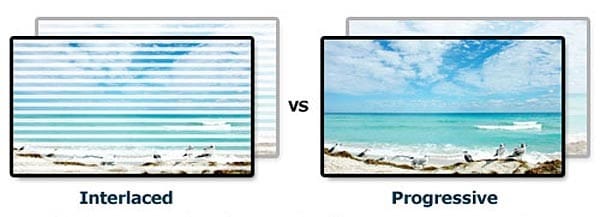
प्रगतिशील वीडियो अनुलंब रेखाएँ एक पूर्ण छवि बनाने की एक रचना है। यह तेज और उच्च संकल्प छवियों देता है।
एन्हांस्ड ऑडियो एन्कोडिंग
ऑडियो एन्कोडेड MPEG-2 पार्श्व घटक के माध्यम से उच्च गुणवत्ता स्टीरियो, मोनो और अन्य ऑडियो सुविधाएँ देता है।
MPEG-2 ऑडियो संपीड़न के लिए अप करने के लिए 64 केबीपीएस के सुपीरियर बिट दरों प्रदान करता है।

एक एकल संचरण स्ट्रीम में अलग एमपीईजी धाराओं का मिश्रण करने की क्षमता
ट्रांसपोर्ट बहुसंकेतन जब इस प्लेबैक घटक का उपयोग करके संभव बनाया है।
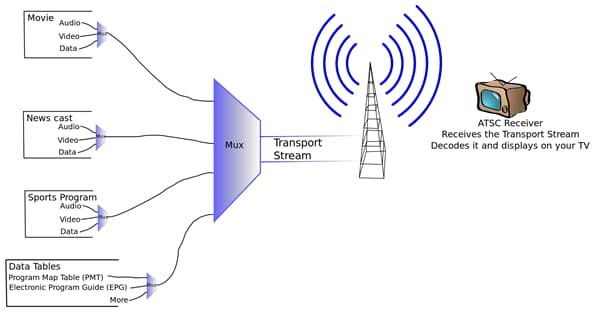
अलग फ़ाइल प्रकार के संयोजन एक स्ट्रीम में संकुचित वीडियो, ऑडियो और अन्य डेटा ट्रांसमिशन के लिए एक तुल्यकालिक बिट स्ट्रीम में डाल के रूप में संभव बना दिया है।
Multiplexed संकेत रेडियो आवृत्ति लिंक्स, डिजिटल प्रसारण, केबल टीवी, वायरलेस टेक्नोलॉजीज, डिजिटल सब्सक्राइबर लिंक्स और पैकेट इंटरनेट जैसे सेल लिंक के लिए उपलब्ध किया जा सकता।
Scalability
Scalability हमें ऐसे संकल्प, गुणवत्ता और जटिलता संपत्ति से अधिक के साथ एक वीडियो के लिए सक्षम बनाता है।
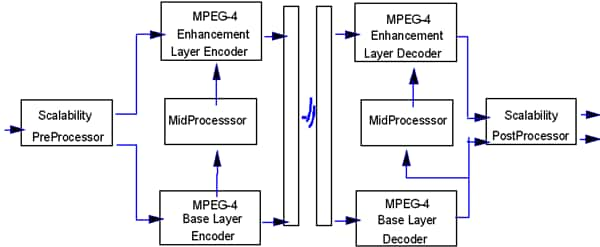
डेटा एक ही या किसी भिन्न रिज़ॉल्यूशन को देखते हुए प्रत्येक परत के साथ दो या अधिक परतों को विभाजित कर सकते हैं।
मूल्य:
वर्तमान बाजार दर QuickTime MPEG-2 पार्श्व घटक एप्पल स्टोर से डाउनलोड करने के बारे में $20 है।
Wondershare वीडियो कनवर्टर मैक के लिए
यह एक शक्तिशाली अनुप्रयोग है कि आपके सभी वीडियो रूपांतरण की जरूरतों को पूरा करेगा है। यह से वस्तुतः किसी भी स्वरूप में कनवर्ट करता है और उसके निर्यात सुविधा के साथ, आप अपनी पसंद के किसी भी डिवाइस संग्रहण करने के लिए फ़ाइलें भेज सकते हैं।
पेशेवर वीडियो संपादकों के लिए यह संपादन, डाउनलोड, परिवर्तित करने और अपने वीडियो जलती के लिए एक बंद दुकान है। आप रूप में अच्छी तरह पूरे वेब पर फ़ाइलें हस्तांतरण कर सकते हैं।
Wondershare वीडियो कनवर्टर डिजिटल मनोरंजन के लिए quickest समाधान है। इसके रूपांतरण की गति जो अनुवाद करता है एक स्पीड अप करने के लिए 30 गुना तेजी से एक पारंपरिक मीडिया कनवर्टर से के लिए APEXTRANS प्रौद्योगिकी पर आधारित है।
इसकी बिक्री बिंदु जो उच्च गुणवत्ता आउटपुट और एक कम फ़ाइल आकार जिसका अर्थ है कि आप अपने डिवाइस संग्रहण पर बचा देता है बेजोड़ संख्या स्वरूपों का समर्थन करता है यह है।
अपने मैक मशीन पर आप एक USB की मदद के बिना वायरलेस कनेक्टिविटी का उपयोग करके मीडिया हस्तांतरण कर सकते हैं। यह किसी भी एप्पल और Android उपकरणों के लिए लागू होता है।
Wondershare का उपयोग कर वीडियो कनवर्टर आप आजादी के लिए अपने वीडियो दे उस उपकरण के भीतर इसके संपादन कार्य मिला करें करने के लिए तैयार के साथ देखो बढ़ाने देता है।
आप सीधे YouTube से वीडियो डाउनलोड कन्वर्ट कर सकते हैं और उन्हें एक एकल चरण में सभी किसी भी पोर्टेबल मीडिया को निर्यात करें।

Wondershare Video Converter Ultimate की पेशकश के लिए इतना है कि एक आधुनिक वीडियो कनवर्टर है। यह भी वीडियो trimming के वीडियो, आदि ओरिएंटेशन बदलना पसंद की मामूली संपादन प्रदान करता है। तुम भी प्रभाव और वॉटरमार्क सॉफ्टवेयर के साथ अपने वीडियो जोड़ सकते हैं।
Wondershare वीडियो कनवर्टर functionalities
1. समर्थित स्वरूपों
तालिका कनवर्ज़न के लिए समर्थित विभिन्न उत्पादन प्रारूपों से पता चलता है।
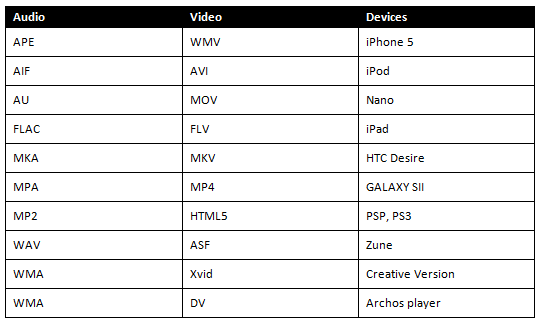
2. कार्यों को संपादित करें
के रूप में यह तुम बढ़ाने और अपने वीडियो, संपादन एवं प्रतिलेखन को आयात करने, और अंततः जोड़ने के विशेष प्रभाव से दाईं ओर को निजीकृत करने के लिए एक त्वरित और आसान तरीका देता है इस App का संपादन कार्य अच्छी तरह से दोनों amateurs और पेशेवर वीडियो संपादकों के लिए काम करता है। एक संपादित करें बटन प्रत्येक वीडियो क्लिप के बगल में स्थित है और जब आप इसे एक पॉपअप मेनू प्रकट होता है जो आप ट्रिम कर दीजिए, प्रभाव जैसे पांच 'बेसिक' संपादन functionalities देता है पर क्लिक करें, फसल, वॉटरमार्क और उप-शीर्षक।
अनुप्रयोग लॉन्च और एक मूवी जोड़ने के द्वारा या तो खींचें और ड्रॉप विधियों या के रूप में दिखाया गया जिसके परिणामस्वरूप प्रसंग मेनू पर क्लिक करके।
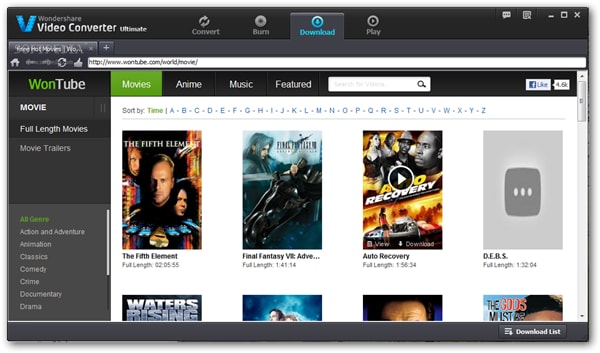
बुनियादी संपादन trimming, विभाजन, घूर्णन, काट-छाँट करने या बाद मेनू पर दिखाए गए के रूप में वीडियो में शामिल होने के लिए अनुमति देता है।
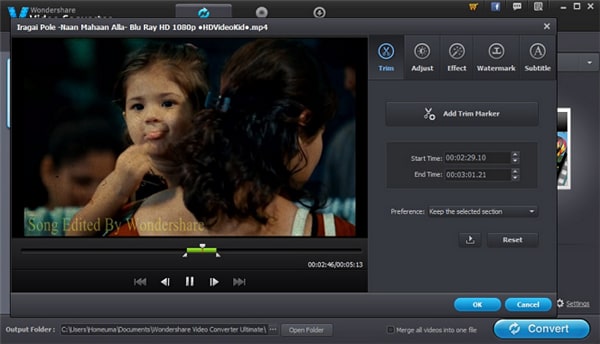
उदाहरण के लिए, कोई क्लिप काट-छाँट करना
- (ऊपर छवि एक समय रेखा दिखाता है) समयरेखा में क्लिप का चयन करें
- पर दायाँ क्लिक करें और चुनें संदर्भ मेनू से फसल पर
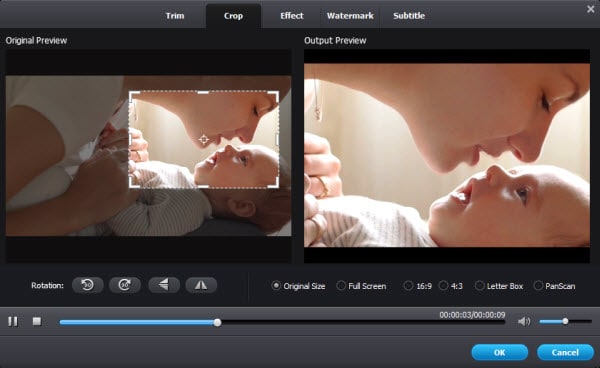
- परिणाम विंडो से काट-छाँट खत्म करने के लिए इच्छित आकार को परिभाषित करने के लिए आयत का आकार बदलें।
हम फिल्म के लिए लागू करने के लिए अलग फ़िल्टर उठा करके भी प्रभाव जोड़ सकते हैं। आप लागू कर सकते हैं, इसमें समायोजित, निकालें या पसंदीदा एक प्रभाव।
लागू / जोड़ें करने के लिए एक फिल्म के लिए उपशीर्षक डाउनलोड किया
- मूवी फ़ाइलें आयात करें।
- विंडो के दाईं ओर अनुभाग पर संपादित करें बटन पर क्लिक करें।
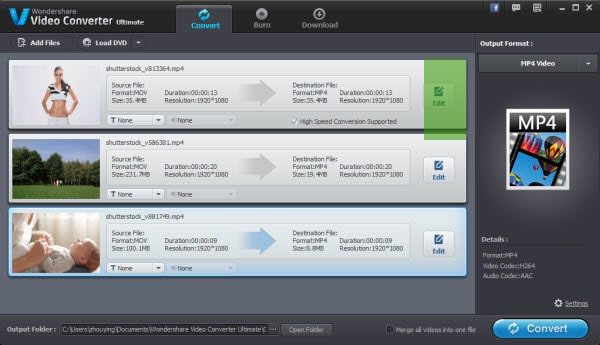
- उपशीर्षक पर क्लिक करें और क्लिक करें + (प्लस) जोड़ें या उपशीर्षक को आयात करने के लिए साइन इन करें।
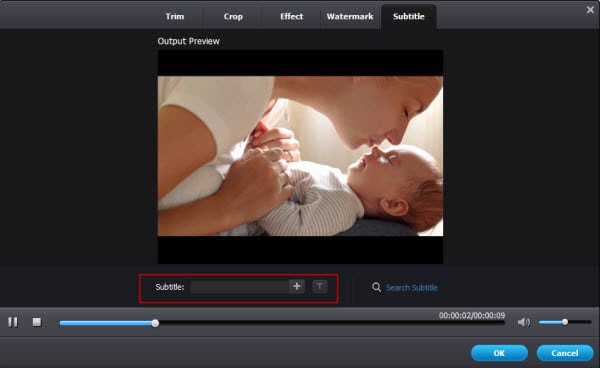
- उपशीर्षक पूर्वावलोकन करें और इसे अपनी विशिष्टता और कहाँ आप इसे स्क्रीन पर दिखाया गया चाहते हैं के लिए स्वरूपित करें।
- क्लिक करें, OK.
- किया है।
हम मीडिया लाइब्रेरी को वांछित संक्रमण प्रभाव का चयन करने के लिए जाओ।
- संक्रमण आप दो क्लिप्स के बीच संकेत के रूप में प्रकट करने के लिए चाहता था उस स्थिति में खींचें।
एक संक्रमण प्रभाव लागू करने के लिए
मीडिया लायब्रेरी से किसी भी संक्रमण प्रभाव पर दायाँ क्लिक करें और सभी के लिए यादृच्छिक चयन करें।
एक विभाजन को दूर करने के लिए
इच्छित निकाले गए विभाजन का चयन करें और या तो हटाएँ कुंजी कुंजीपटल पर दबाएँ या फ़ाइल पर दायाँ क्लिक करें और हटाएँ पर क्लिक करें के रूप में दिखाया गया है।
फ़ाइल निर्यात करना
सब है जब किया है और दूसरों के साथ साझा करने के लिए तैयार, आप निर्यात आह्वान और फ़ंक्शन को साझा कर सकते हैं।
Wondershare विभिन्न शेयर प्रारूपों अपने पसंद के अनुरूप करने के लिए देता है।
आप किस डिवाइस के साथ खेलते हैं जबकि निर्यात मोड का उपयोग करने के लिए इच्छित का चयन करने के लिए भी है।
जब आप निर्यात बटन पर क्लिक करें निम्नलिखित छवि मीडिया का भंडारण के लिए उपलब्ध विकल्प दिखाता है।
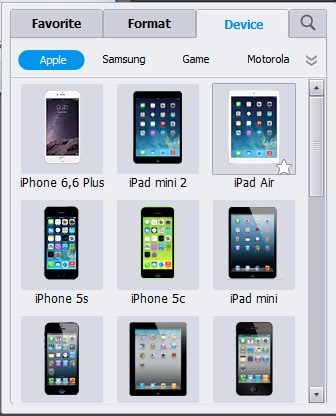
डीवीडी जलते
यदि आप मीडिया है और इसे अपनी सुविधानुसार इस्तेमाल करने के लिए चाहते हैं, तो आप तब संकेतों का पालन कर सकते हैं और मूवी डीवीडी करने के लिए स्थानांतरित किया है।
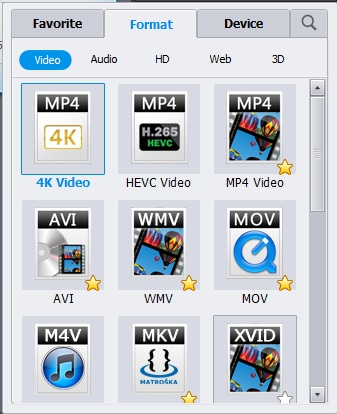
समर्थन
समर्थन Wondershare वीडियो कन्वर्टर के लिए वीडियो डाउनलोड और pdf फ़ाइलें आसानी से ऑनलाइन पाया जा सकता है कि के रूप में आसानी से उपलब्ध है।


